ثم اكتب تعليقك
iCareFone Transfer - الحل رقم 1 لنقل بيانات WhatsApp
نقل ونسخ احتياطي واستعادة WhatsApp دون إعادة تعيين بنقرات
نقل الواتس اب بدون إعادة الضبط
نقل WhatsApp بسهولة دون إعادة التعيين
التبديل من Android إلى iPhone 16 ولكن لا توجد فكرة عن كيفية ذلك نقل محادثات الواتس من اندرويد الى ايفون? سنخبرك اليوم بالحلول التفصيلية لهذا الاستفسار .
1. هل يمكنني نقل رسائل Whatsapp من Android إلى iPhone؟
نعم. أصدر WhatsApp رسميًا مؤخرًا حلاً لمساعدة المستخدمين على نقل WhatsApp من Android إلى iOS بواسطة باستخدام تطبيق Move to iOS, لكن يقول العديد من المستخدمين أن هذه الطريقة لا تعمل لأن رمز WhatsApp لا يظهر أثناء العملية.
العديد من الأدلة مضللة. الطريقة العملية الوحيدة هي استخدام أداة احترافية مثل iCareFone Transfer لمساعدتك .
2. هل يمكنني نقل رسائل WhatsApp من Android إلى iPhone باستخدام Google Drive؟
لا لا يمكنك. يرتبط iPhone بـ iCloud ولا يمكنك الاستعادة إلا من نسخة iCloud الاحتياطية.
3. هل يمكنني نقل رسائل WhatsApp من Android إلى iPhone مجانًا؟
بصراحة تامة ، يمكن أن يكون النقل من Android WhatsApp إلى iPhone مجانيًا ولكن لا يعمل دائمًا.
الطريقة الأسهل والأكثر موصى بها لنقل محادثات WhatsApp من Android إلى iPhone 7 أو أحدث iPhone 16 هي أداة موثوقة - iCareFone iOS WhatsApp النقل والنسخ الاحتياطي والاستعادة . إنه سهل الاستخدام ويمكنه نقل محادثات WhatsApp الخاصة بك في بضع ثوانٍ فقط. لا تحتاج إلى معرفة الكثير من التقنيات ، يمكن للبرنامج إرشادك. اتبع الخطوات أدناه للبدء:
دعونا نلقي نظرة على كيفية النقل مع دليل الفيديو؟
قم بتنزيل Tenorshare iCareFone Transfer (iCareFone لنقل WhatsApp) إلى جهاز الكمبيوتر الخاص بك ، وقم بتوصيل جهاز Android و iPhone .
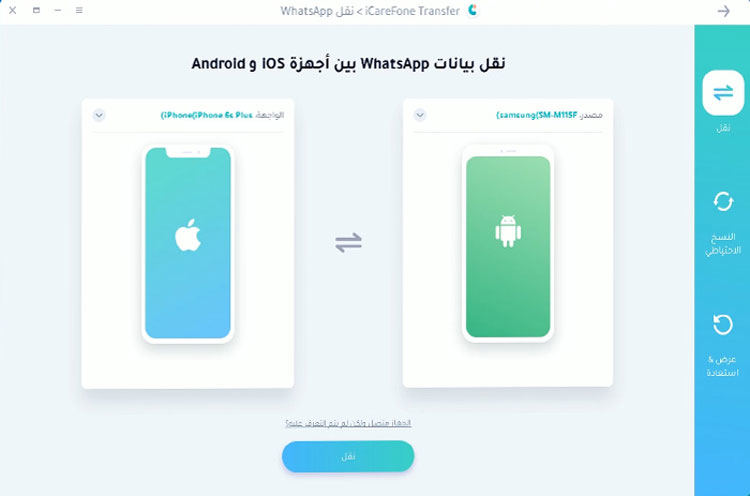
بعد تأكيد بعض النوافذ المنبثقة ، تحتاج إلى نسخ بيانات WhatsApp احتياطيًا على جهازك المصدر. افعل ذلك كما تظهر لقطات الشاشة .
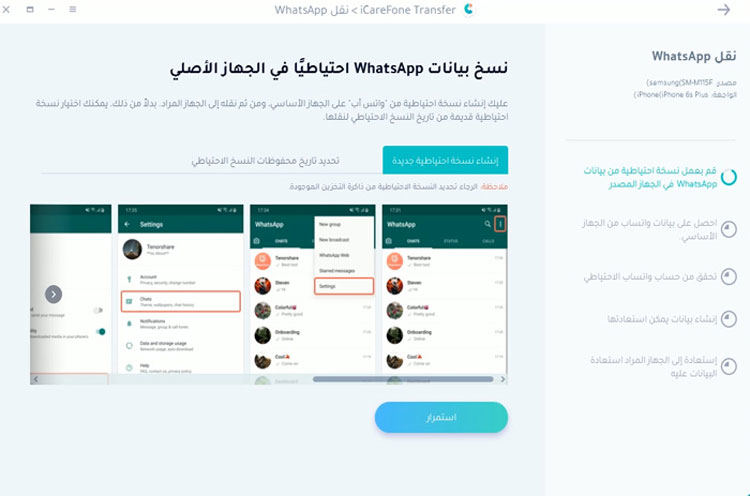
للحفاظ على أمان بياناتك ، يتعين عليك التحقق من حساب WhatsApp الذي استخدمته لإنشاء نسخة احتياطية عن طريق كتابة رقم هاتفك ورمز البلد أدناه ، ثم الضغط على "تحقق" '.
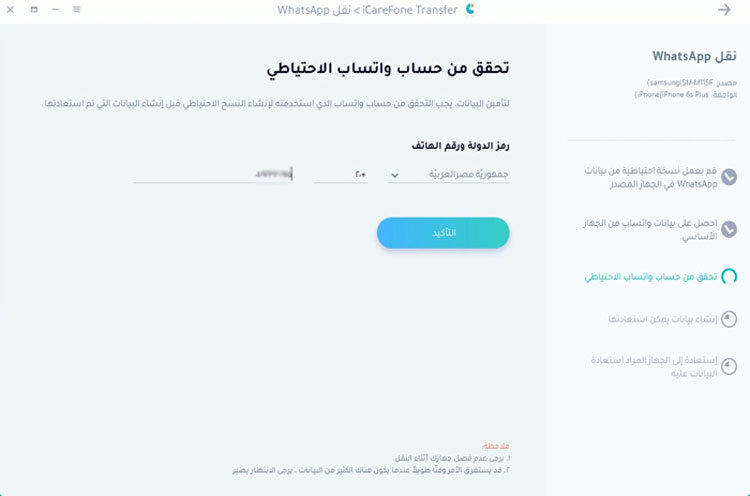
ثم املأ رمز التحقق من WhatsApp المكون من 6 أرقام الذي حصلت عليه للتو من WhatsApp oficial. انقر فوق التحقق '.
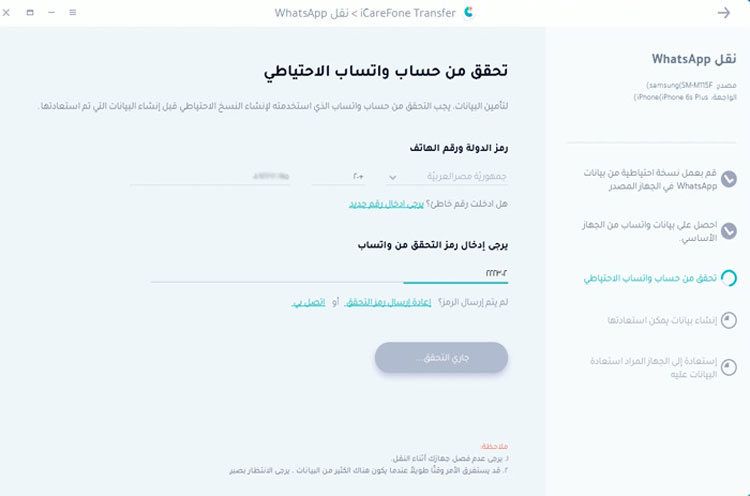
بعد التأكد من أن بياناتك آمنة ، يمكنك تحديد البيانات التي تريد نقلها وسيقوم البرنامج تلقائيًا بإنشاء البيانات التي يمكن استردادها لجهازك المستهدف .
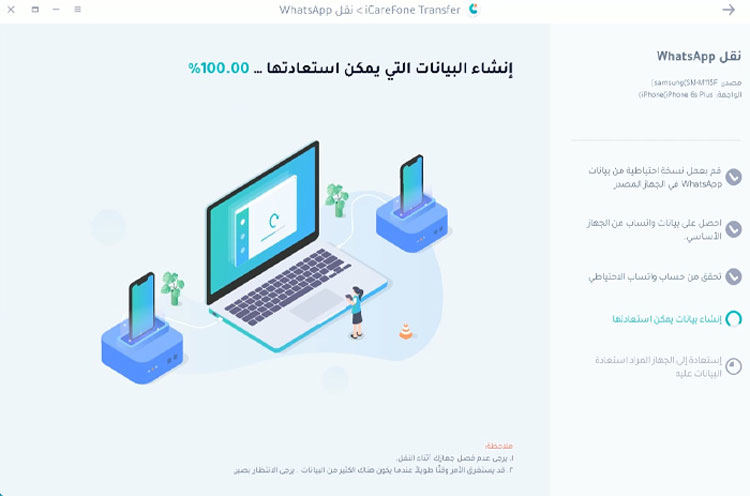
تحتاج إلى تسجيل الدخول إلى حسابك للتأكد من أن البيانات مرئية عند اكتمال نقل WhatsApp Android إلى iPhone .
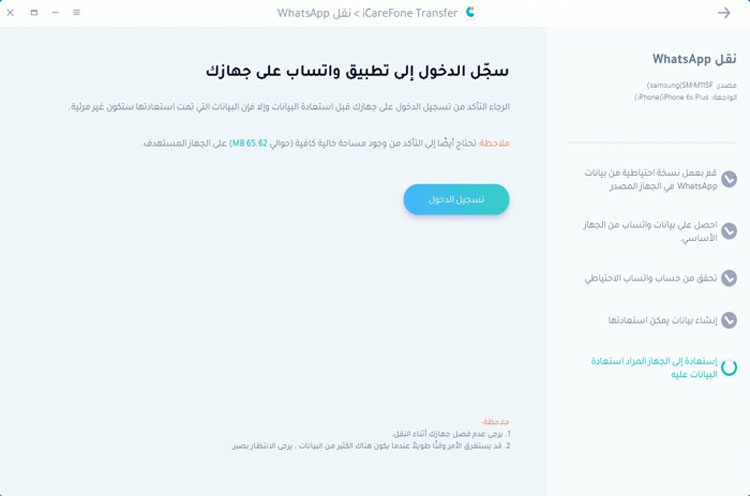
يقوم البرنامج باستعادة البيانات إلى جهاز iPhone الخاص بك والذي سيستغرق بضع دقائق .
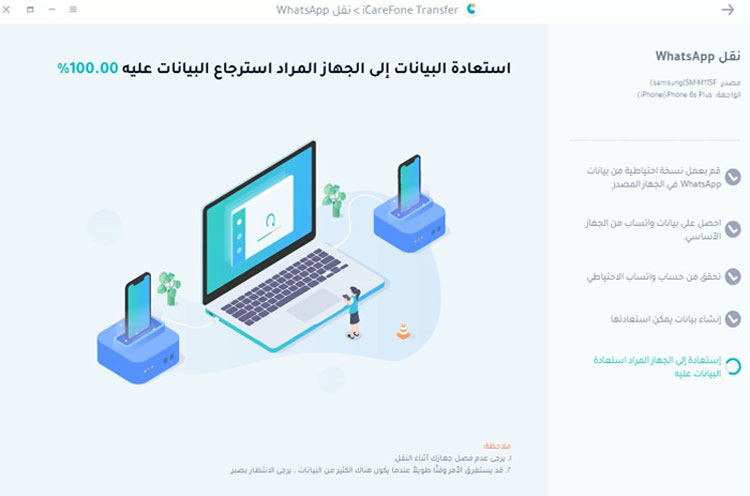
بعد فترة ، تم نقل بيانات WhatsApp الخاصة بك بنجاح.
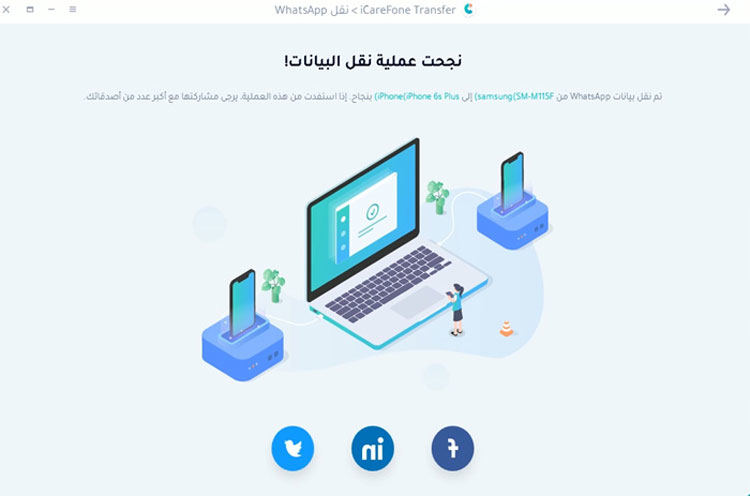
دعونا نلقي نظرة على كيفية النقل مع دليل الفيديو؟
قد تتساءل عما إذا كان هناك أي طريقة أخرى لإنجاز ذلك؟ كيفية نقل WhatsApp من Android إلى iPhone باستخدام النسخ الاحتياطي للدردشة؟ كما نعلم جميعًا أنه عند إعادة تثبيت WhatsApp على Android ، ستكون هناك رسالة تُعلمك بالاستعادة من النسخة الاحتياطية المحلية.
ملاحظة:ومع ذلك ، هذا لا يعمل على iPhone. على الرغم من ذلك ، ما زلنا نشرح لك كيفية الاستعادة من النسخة الاحتياطية أدناه. تذكر أن هذه الطريقة تعمل فقط على "Android to Android "
اذهب إلى الإعدادات> الدردشات> النسخ الاحتياطي للدردشة ، ثم اضغط على زر النسخ الاحتياطي .

بعد لحظات قليلة ، ستجد أنك نجحت في استعادة رسائل WhatsApp من Android إلى iPhone 7 (Plus). يمكنك الآن الاستمتاع بتطبيق WhatsApp على iPhone أيضًا.
ملاحظة: لا يعد استخدام الدردشة عبر البريد الإلكتروني طريقة مثالية ، بل هو نوع من الإجراء. لن تتمكن من عرض محفوظات الدردشة على WhatApp كما كان من قبل .
يعد استخدام البريد الإلكتروني لنقل رسائل WhatsApp حلاً سهلاً أيضًا ، فلا توجد خطوات كثيرة ، فقط اتبعنا :
انقر فوق الإعدادات> إعدادات الدردشات> سجل الدردشة> الدردشة عبر البريد الإلكتروني .

يدعم WhatsApp الآن المستخدمين لنقل الدردشات من Android إلى iPhone عبر تطبيق Move to iOS. ومع ذلك ، وفقًا لبعض المستخدمين ، قد لا تعمل طريقة Move to iOS الرسمية .
عيوب هذه الطريقة واضحة :
لاستخدام هذه الطريقة ، يحتاج المستخدمون إلى التأكد من:
عندما يتم تجهيز جميع الشروط المذكورة أعلاه ، اتبع الخطوات أدناه لبدء التحويل:
قم بتنزيل وفتح تطبيق Move to iOS على هاتف Android واتبع التعليمات التي تظهر على الشاشة .

سيتم عرض رمز على جهاز iPhone الخاص بك. عند المطالبة ، أدخل الرمز على هاتف Android الخاص بك. انقر فوق متابعة واتبع التعليمات التي تظهر على الشاشة.

انتقل إلى Google Play وابحث عن "iCareFone Transfer (iCareFone for WhatsApp Transfer)" وقم بالتثبيت .
بعد حصولك على اتفاقية الخدمة وخصوصية المستخدم ، يرجى توصيل جهاز Android و iOS باستخدام كابل USB OTG والسماح للتطبيق بالوصول.
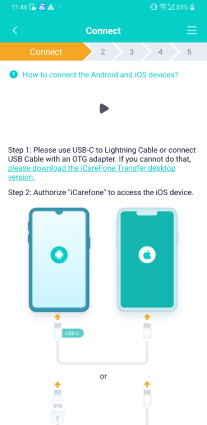
لضمان أمان بيانات WhatsApp الخاصة بك ، يرجى استخدام رقم الهاتف ورمز التحقق للتحقق من حساب WhatsApp المستخدم لإنشاء النسخة الاحتياطية .
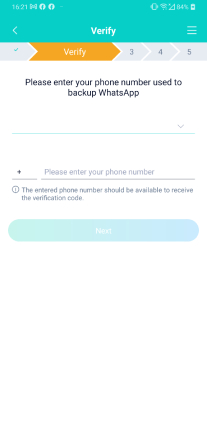
بعد التحقق من حساب WhatsApp بنجاح ، سيبدأ التطبيق تلقائيًا في إنشاء بيانات WhatsApp الاحتياطية الجديدة ، يرجى الانتظار حتى الاكتمال والنقر Next.

قبل نقل نسخة WhatsApp الاحتياطية ، يرجى الانتقال إلى جهاز iOS لفتح الإعدادات> حساب iCloud> Find My ، ثم تعطيل Find My iPhone. بعد ذلك ، يبدأ التطبيق في نقل النسخة الاحتياطية إلى جهاز iOS.
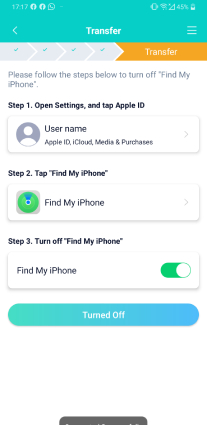
يرجى التأكد من شحن جهازك بالكامل. بعد الانتهاء من نقل البيانات ، يرجى إلغاء تثبيت WhatsApp وإعادة تثبيت WhatsApp لعرض البيانات المنقولة .

إذا كنت قد قمت مسبقًا بعمل نسخة احتياطية لمحادثات WhatsApp على Google Drive، يمكنك استعادة هذه النسخة الاحتياطية على جهاز iPhone. يجب أن تتأكد من تسجيل الدخول بنفس حساب Google.
خطوات الاستخدام:
نعم. مؤخرًا، أصدرت WhatsApp رسميًا تطبيق "Move to iOS" لمساعدة المستخدمين على نقل WhatsApp من أندرويد إلى iOS، لكن العديد من المستخدمين يقولون إن هذه الطريقة لا تعمل وأنه يجب عليك إعادة ضبط آيفون على إعدادات المصنع. إذا كنت ترغب في نقل محادثات WhatsApp من أندرويد إلى آيفون بدون استخدام "Move to iOS" ودون إعادة ضبط المصنع، فإن iCareFone Transfer هو أفضل أداة.
للأسف، لا يمكنك استعادة WhatsApp من Google Drive إلى آيفون حيث أن البروتوكولات التشفيرية مختلفة. ومع ذلك، فإن iCareFone Transfer يجعل من الممكن تنزيل النسخ الاحتياطية من Google Drive واستعادتها على آيفون الجديد، بما في ذلك آيفون 16 يدويًا.
يمكن أن يكون نقل WhatsApp من أندرويد إلى آيفون مجانيًا باستخدام "Move to iOS" أو البريد الإلكتروني، لكن هذه الطرق المجانية لا تعمل دائمًا وقد تسبب فقدان البيانات. للاستمتاع بنسخة احتياطية كاملة ونقل دون فقدان البيانات، من الحكمة النظر في أدوات أفضل.
بعد أن تقرأ ما ذكر أعلاه: إذا كنت تريد نقل محادثات الواتس اب من ايفون الى اندرويد بنقرة واحدة ، فهذا iCareFone iOS WhatsApp النقل والنسخ الاحتياطي والاستعادة هو فقط الخيار المناسب لك.
ثم اكتب تعليقك
بقلم خالد محمد
2025-12-31 / مشاكل ل WhatsApp